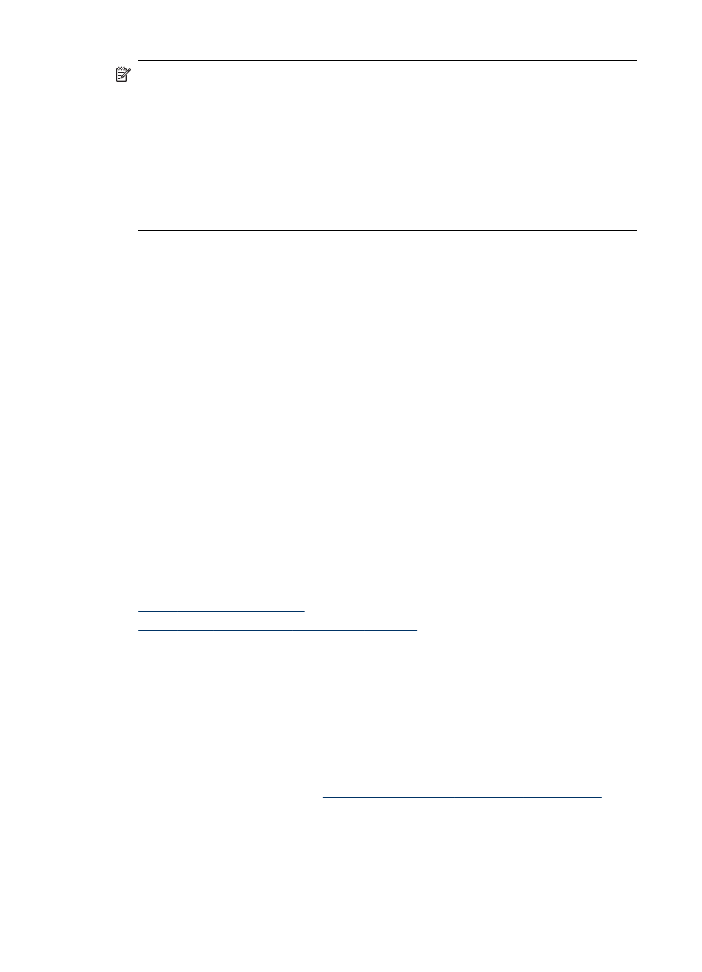
Sådan deles enheden på et lokalt delt netværk
Når du tilslutter printeren direkte, kan du stadige dele den med andre computere ved
hjælp af en simpel form for netværk, der kaldes lokalt delt netværk. Brug kun denne
Kapitel 7
102
Konfiguration og styring
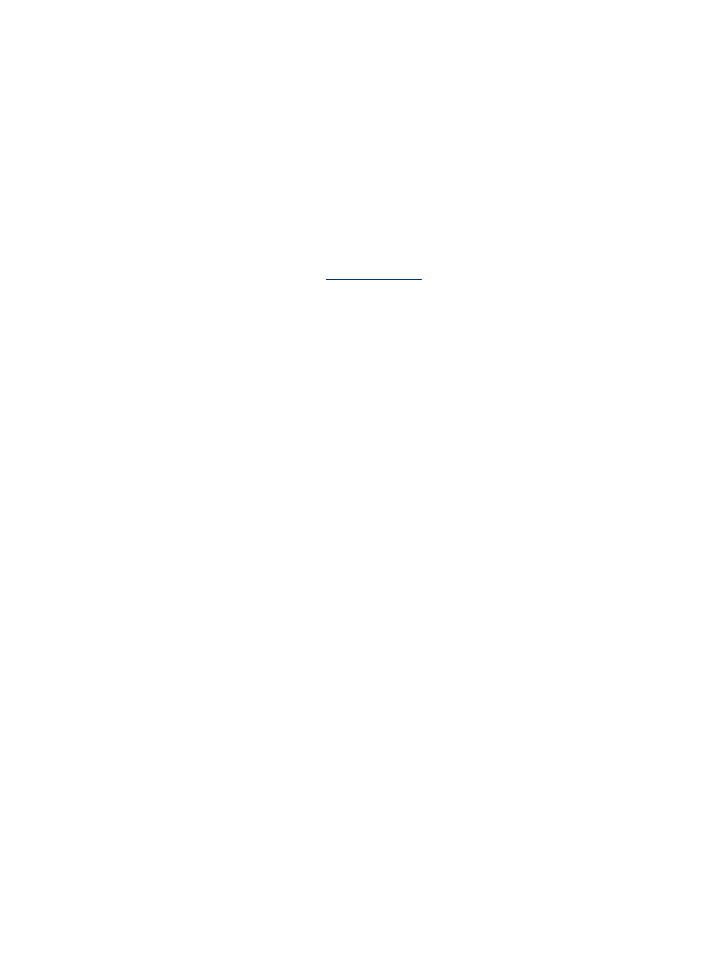
konfiguration til små grupper, eller hvis printeren ikke bruges særligt tit. Den tilsluttede
computer bliver langsommere, hvis mange brugere udskriver på printeren samtidigt.
Deling i et Macintosh-miljø, kræver, at følgende grundlæggende krav er opfyldt:
•
Macintosh-computerne skal kommunikere i netværket via TCP/IP, og de skal have
IP-adresser. (AppleTalk understøttes ikke.)
•
Den delte printer skal tilsluttes til en indbygget USB-port på den Macintosh-
computer, der fungerer som vært.
•
Både Macintosh-værtscomputeren og Macintosh-klientcomputerne, der bruger den
delte printer, skal have printerdeling aktiveret, og driveren eller PPD'en til den
enhed, der er installeret.
Yderligere oplysninger om USB-printerdeling finder du i den supportinformation, der er
tilgængelig på Apple-webstedet (
www.apple.com
) eller på Apple Macintosh Help på
computeren.
Sådan deles printeren med computere, der kører Mac OS
1. Aktivér printerdeling på alle Macintosh-computere (værter og klienter), der er
sluttet til printeren. Afhængigt af hvilken OS-version du bruger, skal du gøre ét af
følgende:
•
Mac OS 10.3: Åbn System Preferences (Systempræferencer), klik på Print
(Udskriv)& Fax, og marker derefter afkrydsningsfeltet ved siden af Share my
printers with other computers (Del mine printere med andre computere).
•
Mac OS 10.4: Åbn System Preferences (Systempræferencer), klik på Print
(Udskriv) & Fax, klik på fanen Sharing (Deling), marker derefter
afkrydsningsfeltet ved siden af Share these printers with other computers
(Del disse printere med andre computere), og vælg derefter den printer, der
skal deles.
•
Mac OS 10.5: Åbn Systemindstillinger, klik på Udskriv og fax, klik på fanen
Deling, marker derefter afkrydsningsfeltet ved siden af Del disse printere
med andre computere, og vælg derefter den printer, der skal deles.
2. Hvis du vil udskrive fra andre Macintosh-computere (klienterne) i netværket, skal
du gøre følgende:
a. Klik på File (Filer), og vælg derefter Page Setup (Sideopsætning) i det
dokument, du vil udskrive.
b. I rullemenuen ved siden af Format for, skal du vælge Shared Printers (Delte
printere), og derefter vælge printer.
c. Vælg Paper Size (Papirformat) og klik på OK.
d. Klik på File (Filer) i dokumentet, og vælg Print (Udskriv).
e. I rullemenuen ved siden af Printer, skal du vælge Shared Printers (Delte
printere), og derefter vælge printer.
f. Foretag om nødvendigt yderligere indstillinger, og klik derefter på Print
(Udskriv).
Konfiguration af printeren (Mac OS)
103